小伙伴们好啊,我们熟悉了使用代码处理数据,但是也别忘了使用好现成的工具和数据统计打交道,今天结合常用的几种表格以及通用场景今天为大家分享一组简单实用的Excel技巧,让效率再高一点点。

1、填充合并单元格
先选中数据区域,取消合并单元格。
然后按Ctrl+G,定位空值。
再输入等号,按方向键的上箭头,最后按Ctrl+回车即可。
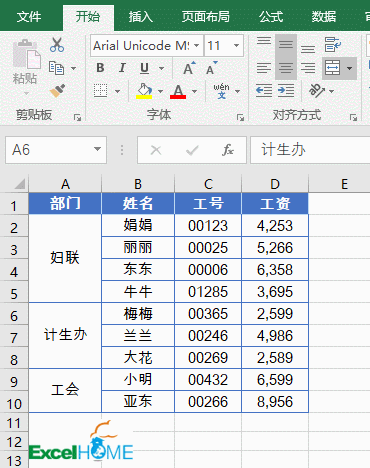
2、单列转为多列
如下图所示,为了便于打印,需要将A列的人员姓名转换为多行多列。不熟悉函数公式不要紧,使用替换功能也可以快速完成。
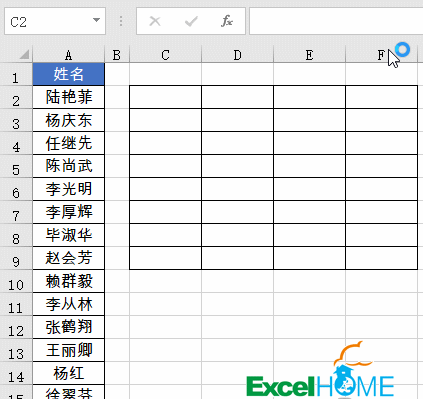
3、整行整列快速移动
已经录入数据的表格,要调整某一列的位置怎么办?
只要选中要调整的数据区域,然后按住Shift键不放,光标放到绿色边框位置后,按下鼠标左键不放拖动就OK:
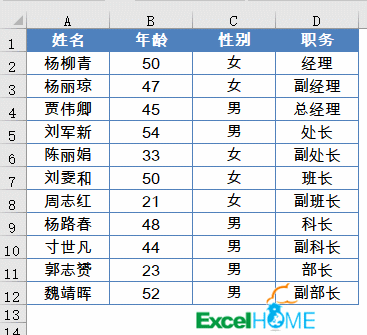
4、输入带方框的√和×
首先设置字体为 Wingdings 2
然后设置数据有效性(数据验证),序列来源为 :R,S
注意R和S之间是英文的逗号。
然后就可以点击下拉按钮,输入带方框的√和×了。
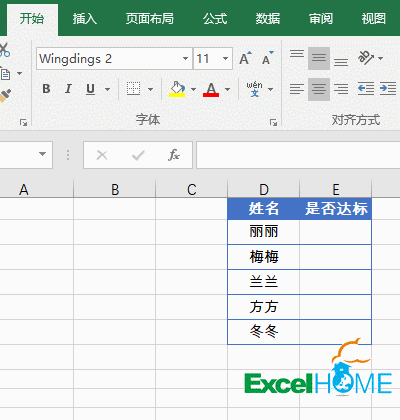
5、按万元显示金额
如果要把金额转换成两位小数的万元显示,按Ctrl+1打开【设置单元格格式】对话框,自定义格式代码输入:
0.00,,%
然后把光标放到%之前,按Ctrl+J ,最后设置单元格为自动换行。
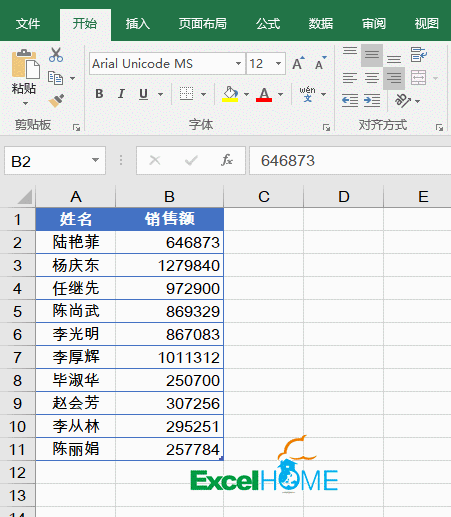
6、提取批注内容
使用自定义函数,可以快速提取出批注内容。
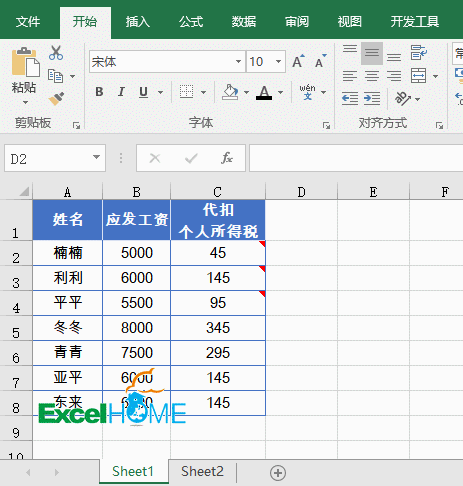
右键单击工作表标签→查看代码,打开VBA窗口,插入→模块,然后在模块窗口中粘贴以下代码:
Function 批注(rg As Range)
Application.Volatile True '定义该函数为易失性函数
批注 = rg.Comment.Text '提取批注内容
End Function
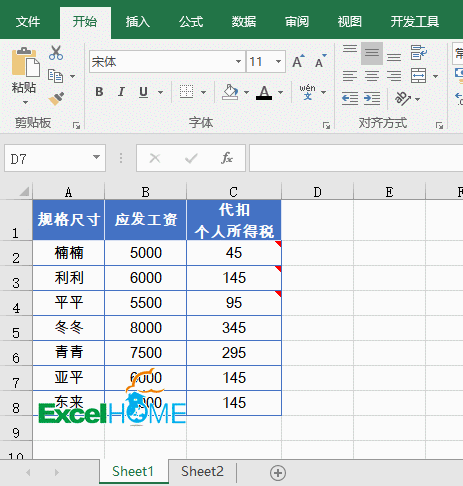
注意,文件要保存为xlsm格式才可以,否则下次再打开文件就无法计算了。
好了,今天的内容就是这些吧,祝各位小伙伴们一天好心情!





 本文结合常用表格及通用场景,分享了一组实用Excel技巧,包括填充合并单元格、单列转多列、整行整列快速移动、输入带方框的√和×、按万元显示金额、提取批注内容等,还给出了具体操作步骤。
本文结合常用表格及通用场景,分享了一组实用Excel技巧,包括填充合并单元格、单列转多列、整行整列快速移动、输入带方框的√和×、按万元显示金额、提取批注内容等,还给出了具体操作步骤。
















 1088
1088

 被折叠的 条评论
为什么被折叠?
被折叠的 条评论
为什么被折叠?








